
Агуулгын хүснэгт:
- Зохиолч Lynn Donovan [email protected].
- Public 2023-12-15 23:50.
- Хамгийн сүүлд өөрчлөгдсөн 2025-01-22 17:34.
Microsoft Outlook дээр хэрхэн хурдан хэсгийг үүсгэх вэ
- Хадгалах текстээ сонгоно уу Түргэн хэсэг .
- Мессежийн туузаас Insert-ийг сонгоод, дараа нь Текст бүлгээс сонгоно уу Түргэн эд анги .
- Сонголтыг хадгалахыг сонгоно уу Түргэн хэсэг Галерей.
- Дахь Үүсгэх Шинэ Барилга Блок харилцах цонхыг нэрлэ Түргэн хэсэг , товч тайлбар нэмээд OK дээр дарна уу.
Ийм байдлаар би Outlook 365 дээр хурдан хэсгүүдийг хэрхэн тохируулах вэ?
Дээр Оруулах таб, Текст бүлгийн дарна уу Түргэн эд анги , дараа нь Сонголтыг хадгалах товчийг дарна уу Түргэн хэсэг Галерей. Сонголтоо хадгалсны дараа Түргэн хэсэг Галерей дээр дарж сонголтоо дахин ашиглах боломжтой Түргэн эд анги мөн галерейгаас сонголтоо сонгоно уу.
Би Outlook имэйл рүү хэрхэн текст оруулах вэ гэж асууж магадгүй юм. гэж бичихийн тулд текст , доторх Туг багана дээр хулганы баруун товчийг дарна уу Төлөв мөн Custom… сонгох эсвэл CTRL+SHIFT+G дарж ижил харилцах цонхыг нээнэ. Таны бичсэн тэмдэглэл "Мэдээллийн самбар" дээр шууд харагдах болно Захиа Унших хэсэгт эсвэл өөрийн цонхонд нээх үед өөрөө.
Мөн мэдэх зүйл бол би хурдан эд ангиудыг Outlook дээр хэрхэн хуваалцах вэ?
- Шуурхай хэсэгт ашиглахыг хүсч буй текстээ шинэ имэйл зурваст бичнэ үү.
- Хурдан хэсэг болгон хадгалахыг хүссэн текстээ тодруулна уу.
- Та одоо "Оруулах" таб руу шилжиж болно.
- Текст бүлэгт Түргэн хэсгүүд дээр дарна уу.
Outlook хурдан хэсгүүд хаана хадгалагддаг вэ?
Импортлох, экспортлох тухай ярина хурдан хэсгүүд Microsoft дахь галлерей Төлөв Дараах алхмуудыг ашиглан хурдан хийнэ үү: Юуны өмнө хавтас нээж, хаягийн талбарт %APPDATA%MicrosoftTemplates-г оруулаад Enter товчийг дарна уу. Дараа нь та ердийн цахим шуудан авах болно. dotm болон хэвийн.
Зөвлөмж болгож буй:
Би Photoshop дээр хэрхэн шинэ хэв маягийг бий болгох вэ?

Урьдчилан тохируулсан шинэ загвар үүсгэх Загвар самбарын хоосон хэсгийг дарна уу. Загвар самбарын доод хэсэгт байрлах Шинэ загвар үүсгэх товчийг дарна уу. Загвар самбар цэснээс Шинэ хэв маягийг сонгоно уу. Layer > Layer Style > Blending Options-ыг сонгоод Layer Style харилцах цонхны New Style дээр дарна уу
Би Salesforce-д бүтээгдэхүүний гэр бүлийг хэрхэн бий болгох вэ?
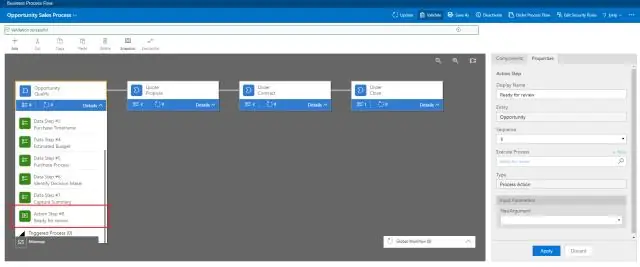
Тохиргооноос шинэ бүтээгдэхүүний гэр бүл үүсгэх, Объект менежер дээр дарна уу. Бүтээгдэхүүнийг сонгоод Талбарууд ба харилцаа холбоог товшино уу. Бүтээгдэхүүний гэр бүлийг сонгоно уу. Бүтээгдэхүүний гэр бүлийн сонгох жагсаалтын утгуудын доор Шинэ товчийг дарна уу. Бүтээгдэхүүний гэр бүл талбарт Үйлчилгээний багцуудыг оруулаад дараагийн мөрөнд Panels-г оруулна уу. Хадгалах товчийг дарна уу
Illustrator CC дээр хэтийн төлөвийн сүлжээг хэрхэн ашиглах вэ?

View > Perspective Grid > Show Grid дээр дарна уу. Perspective Grid харуулахын тулд Ctrl+Shift+I (Windows дээр) эсвэл Cmd+Shift+I (Mac дээр) дарна уу. Үзэгдэх сүлжээг нуухад ижил гарын товчлолыг ашиглаж болно. Хэрэгслийн самбараас Perspective Grid хэрэгсэл дээр дарна уу
Гаалийн хилийг хэрхэн бий болгох вэ?

Word дээр тусгай хуудасны хүрээ үүсгэхийн тулд: Word програмыг нээгээд Дизайн таб дээр дарна уу. "Хуудасны байршил" хэсэгт "Хуудасны хил" дээр дарна уу. Borders and Shading цонхны Page Border дээр дарна уу. Сонголтуудын жагсаалтаас Custom сонголтыг сонгоно уу. Жинхэнэ зугаа цэнгэл энд л эхэлдэг. OK дээр дарж хүрээ үүсгэнэ
Би Word 2010 дээр хэрхэн хурдан хэсгийг үүсгэх вэ?

Түргэн хэсэг үүсгэх Галерейд хадгалахыг хүсч буй баримтынхаа хэллэг, өгүүлбэр эсвэл бусад хэсгийг сонгоно уу. "Оруулах" табын "Текст" бүлгийн "Түргэн эд анги" дээр дарж, Сонголтыг "Шуурхай хэсэг" цомогт хадгалах гэснийг товшоод, нэрийг нь өөрчилж, дуртай бол тайлбар нэмээд "ОК" дээр дарна уу
